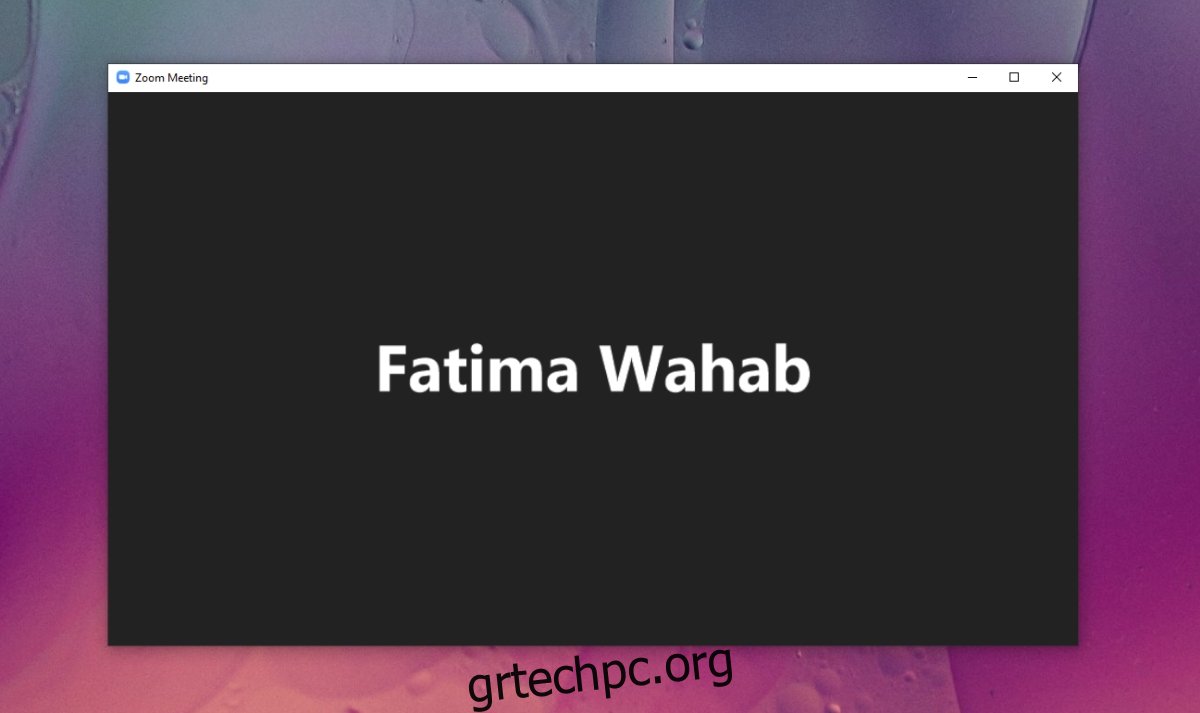Το Zoom δεν αναγκάζει τους χρήστες του να διατηρούν το βίντεό τους ενεργοποιημένο κατά τη διάρκεια μιας σύσκεψης. Κάθε άτομο σε μια σύσκεψη έχει τη δική του εναλλαγή για το πότε θέλει να ενεργοποιήσει ή να απενεργοποιήσει το βίντεο. Αντί μιας ροής βίντεο, το Zoom προσθέτει την εικόνα ενός χρήστη, ώστε όταν μιλάει, οι άλλοι να μπορούν να αναγνωρίσουν ποιος μιλάει χωρίς να χρειάζεται να διαβάσουν το όνομά τους.
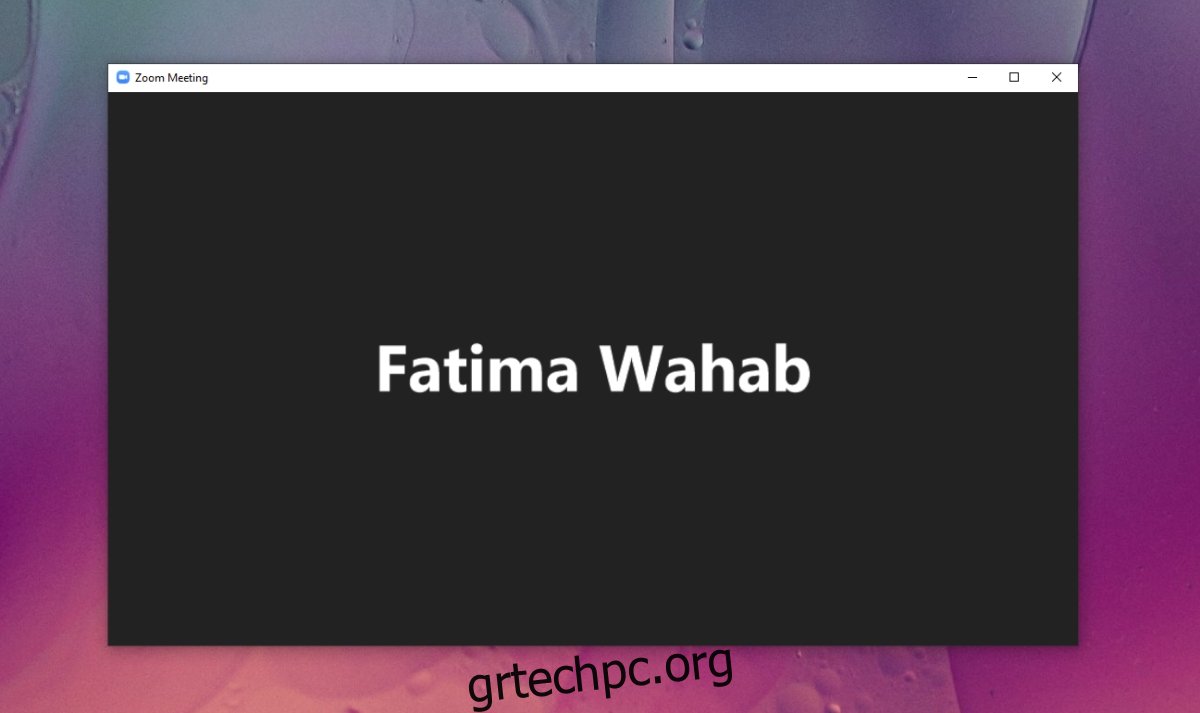
Πίνακας περιεχομένων
Εμφάνιση εικόνας στη σύσκεψη Zoom
Το Zoom επιτρέπει στους χρήστες να δημιουργήσουν έναν λογαριασμό με τρεις τρόπους. χρησιμοποιώντας ένα email, χρησιμοποιώντας λογαριασμό Google και χρησιμοποιώντας λογαριασμό Facebook. Οι χρήστες έχουν επίσης την επιλογή να δημιουργήσουν λογαριασμούς για έναν εταιρικό τομέα, αλλά αυτός χρησιμοποιείται πολύ λιγότερο συχνά. Εάν έχετε δημιουργήσει έναν λογαριασμό Zoom χρησιμοποιώντας είτε έναν λογαριασμό Facebook είτε Google, η εικόνα του προφίλ σας από αυτούς τους λογαριασμούς θα συγχρονιστεί.
Εάν βλέπετε το γενικό σύμβολο κράτησης θέσης σε μια σύσκεψη Zoom, μπορείτε να το κάνετε να εμφανίζει μια εικόνα. Να πώς.
Εμφάνιση εικόνας στη σύσκεψη Zoom – Desktop
Πρέπει να ορίσετε μια εικόνα προφίλ πριν ξεκινήσει μια σύσκεψη. Δεν μπορείτε να αλλάξετε την εικόνα κατά τη διάρκεια μιας συνάντησης.
Ανοίξτε την εφαρμογή Zoom.
Κάντε κλικ στην εικόνα του προφίλ σας επάνω δεξιά.
Επιλέξτε το προφίλ μου από το μενού.
Θα ανοίξει μια νέα καρτέλα στο πρόγραμμα περιήγησης.
Συνδεθείτε με τον λογαριασμό σας Zoom.
Κάντε κλικ στην Επεξεργασία στην επάνω δεξιά γωνία της σελίδας του προφίλ σας.
Μετακινήστε τον κέρσορα πάνω από την εικόνα του προφίλ σας.
Επιλέξτε Αλλαγή και επιλέξτε μια νέα εικόνα.
Κάντε κλικ στην Αποθήκευση.
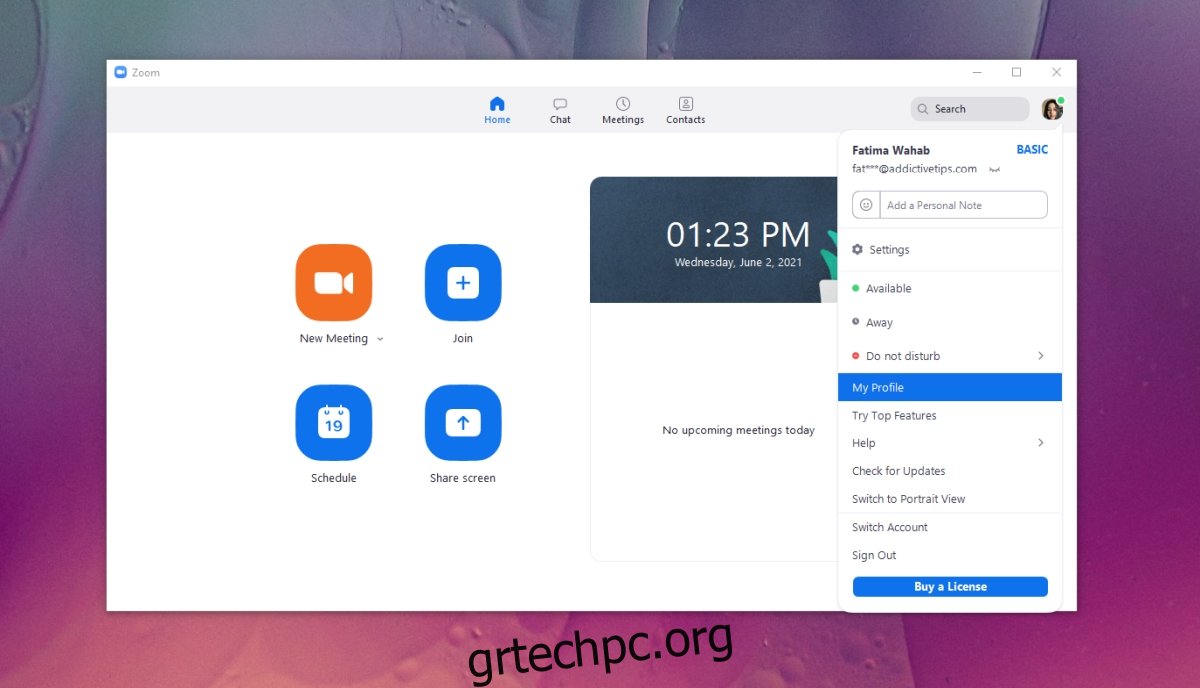
Εμφάνιση εικόνας στη σύσκεψη Zoom – Web
Για να αλλάξετε την εικόνα προφίλ του Zoom από τη διεπαφή ιστού, το μόνο που χρειάζεται να ξέρετε είναι πώς να μεταβείτε στη σελίδα επεξεργασίας προφίλ.
Επισκεφτείτε το Zoom στο πρόγραμμα περιήγησής σας.
Συνδεθείτε.
Κάντε κλικ στην επιλογή Ο λογαριασμός μου επάνω δεξιά ή κάντε κλικ σε αυτόν τον σύνδεσμο.
Κάντε κλικ στην Επεξεργασία στην επάνω δεξιά γωνία.
Μετακινήστε το ποντίκι πάνω από την εικόνα του προφίλ σας και κάντε κλικ σε αυτήν.
Κάντε κλικ στο Αλλαγή και επιλέξτε μια νέα εικόνα.
Κάντε κλικ στην Αποθήκευση.
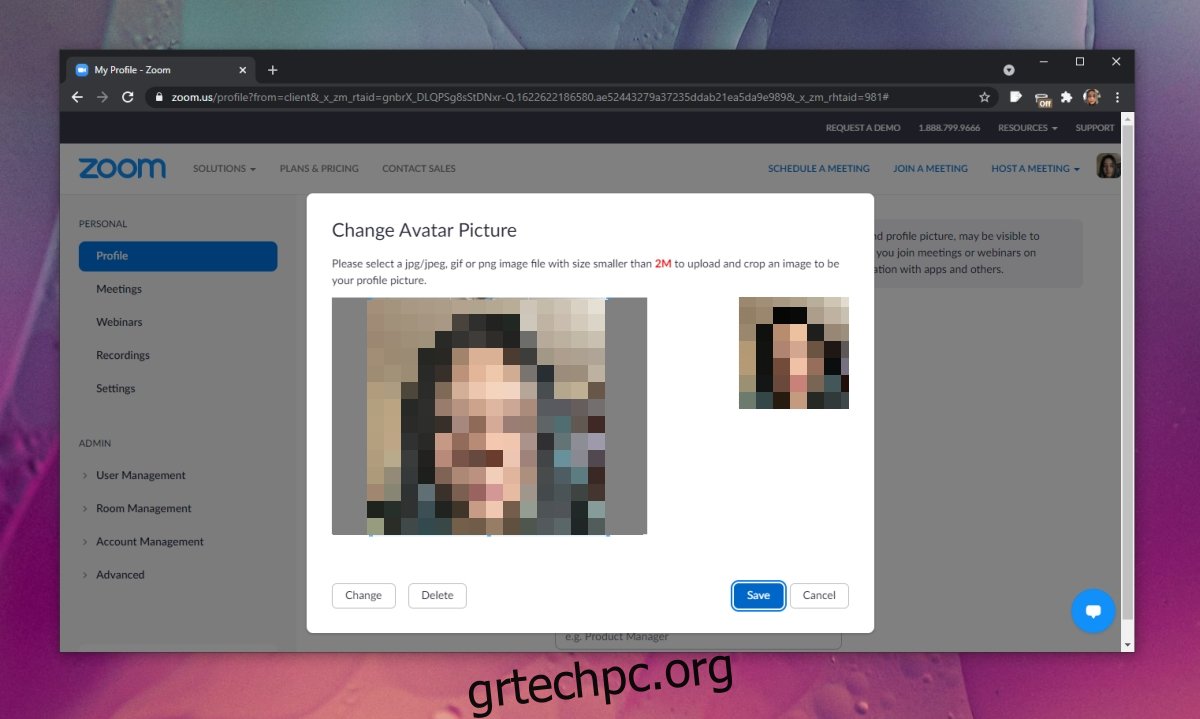
Εμφάνιση εικόνας στη σύσκεψη Zoom – Κινητό/iOS/Android
Για να αλλάξετε την εικόνα προφίλ για μια σύσκεψη Zoom από τις εφαρμογές για κινητά, ακολουθήστε αυτά τα βήματα.
Ανοίξτε την εφαρμογή Zoom.
Μεταβείτε στην καρτέλα Ρυθμίσεις.
Πατήστε στο προφίλ σας στην κορυφή.
Πατήστε στην εικόνα προφίλ.
Επιλέξτε πώς θέλετε να ανεβάσετε μια εικόνα (κάμερα ή βιβλιοθήκη).
Πατήστε Τέλος.
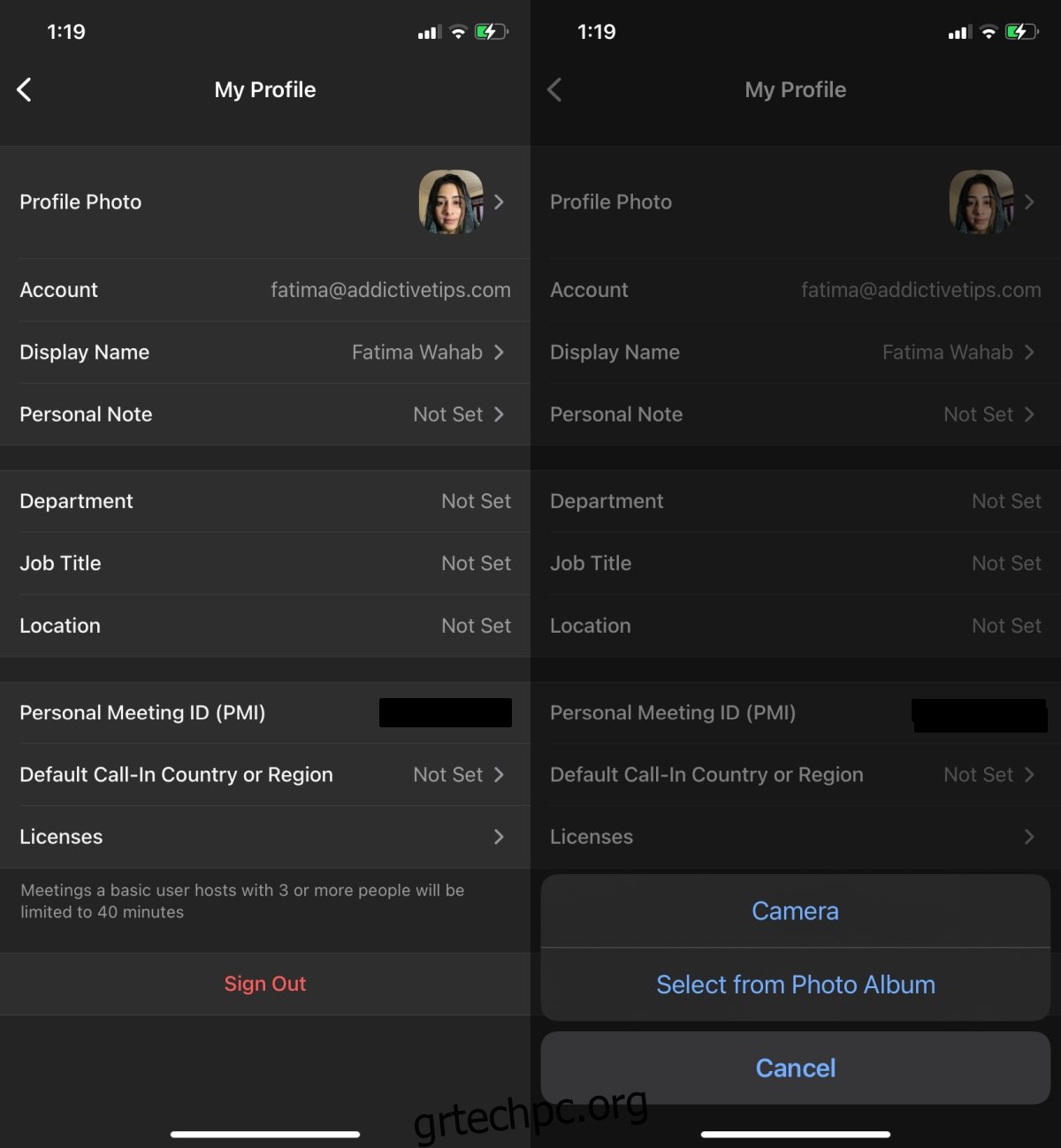
συμπέρασμα
Το Zoom συγχρονίζει τις εικόνες προφίλ που έχουν οριστεί για τον λογαριασμό σας στο Google ή στο Facebook. Ωστόσο, εάν τα έχετε συνδέσει στο Zoo, δεν χρειάζεται να χρησιμοποιήσετε αυτές τις εικόνες για το Zoom. Χρησιμοποιώντας τις παραπάνω μεθόδους, μπορείτε εύκολα να ορίσετε μια διαφορετική εικόνα προφίλ που δεν είναι συνδεδεμένη με αυτούς τους δύο λογαριασμούς.